鸿蒙开发系列教程(一)--环境安装
发布时间:2024年01月18日
1、下载安装包
可以根据自己的操作系统选择对应版本下载。
https://developer.harmonyos.com/cn/develop/deveco-studio/#download
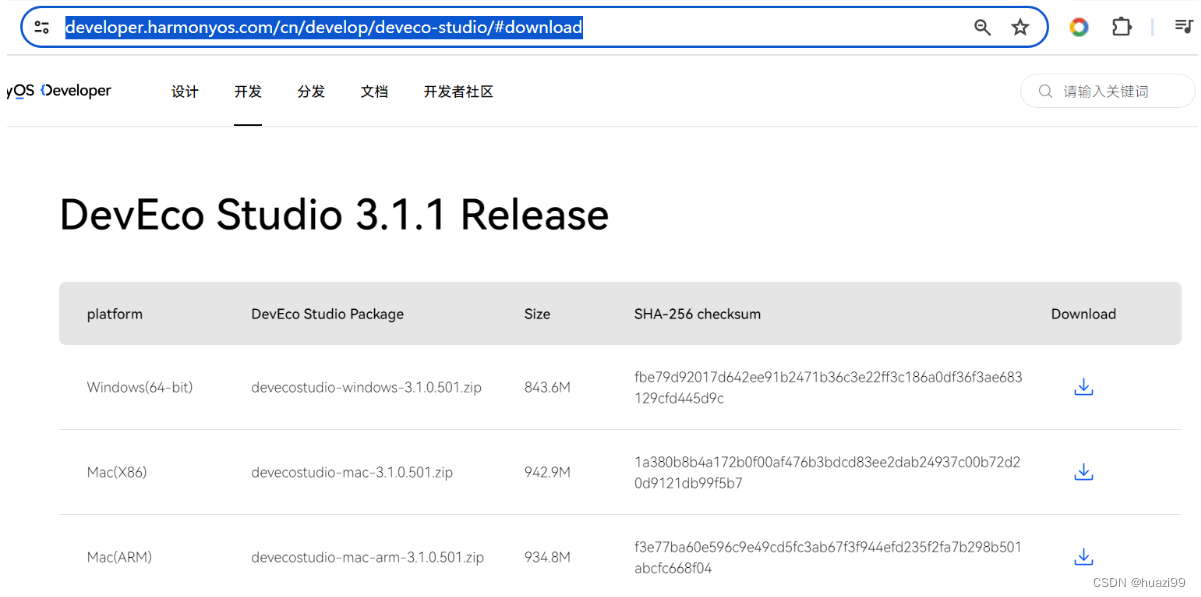
2、安装
默认安装
安装成功后,开始菜单或桌面出现图标:

3、配置开发环境
进入DevEco Studio,选择
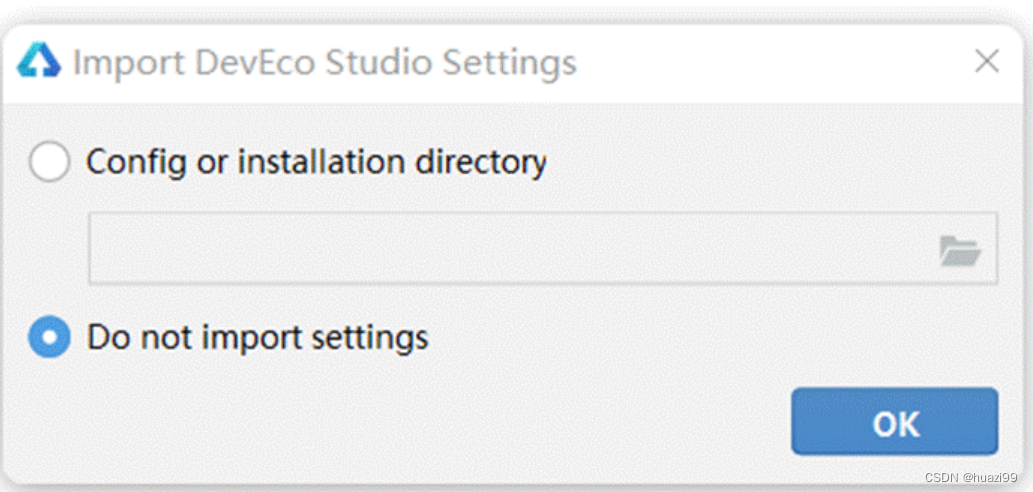
配置
注意:路径不能有空格,最好重新创建文件夹
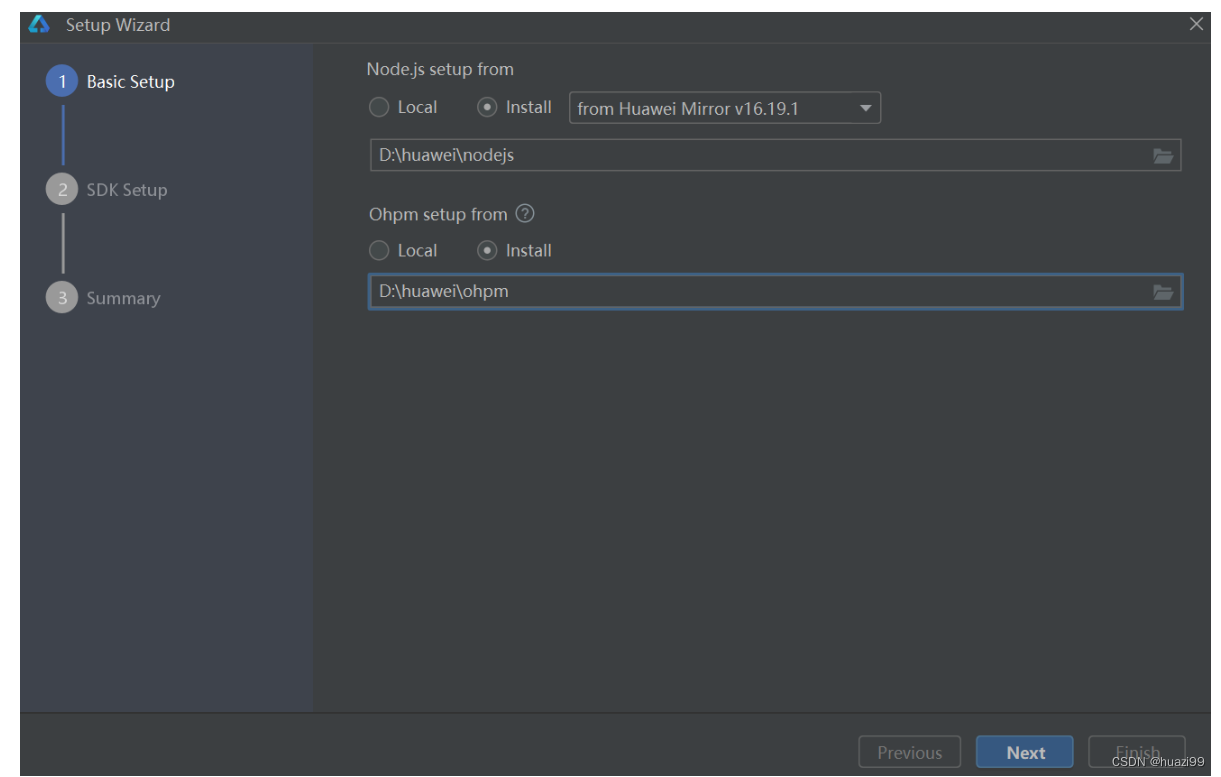
后面直接点击next安装即可。
4、第一个hello world
creat Project 创建工程
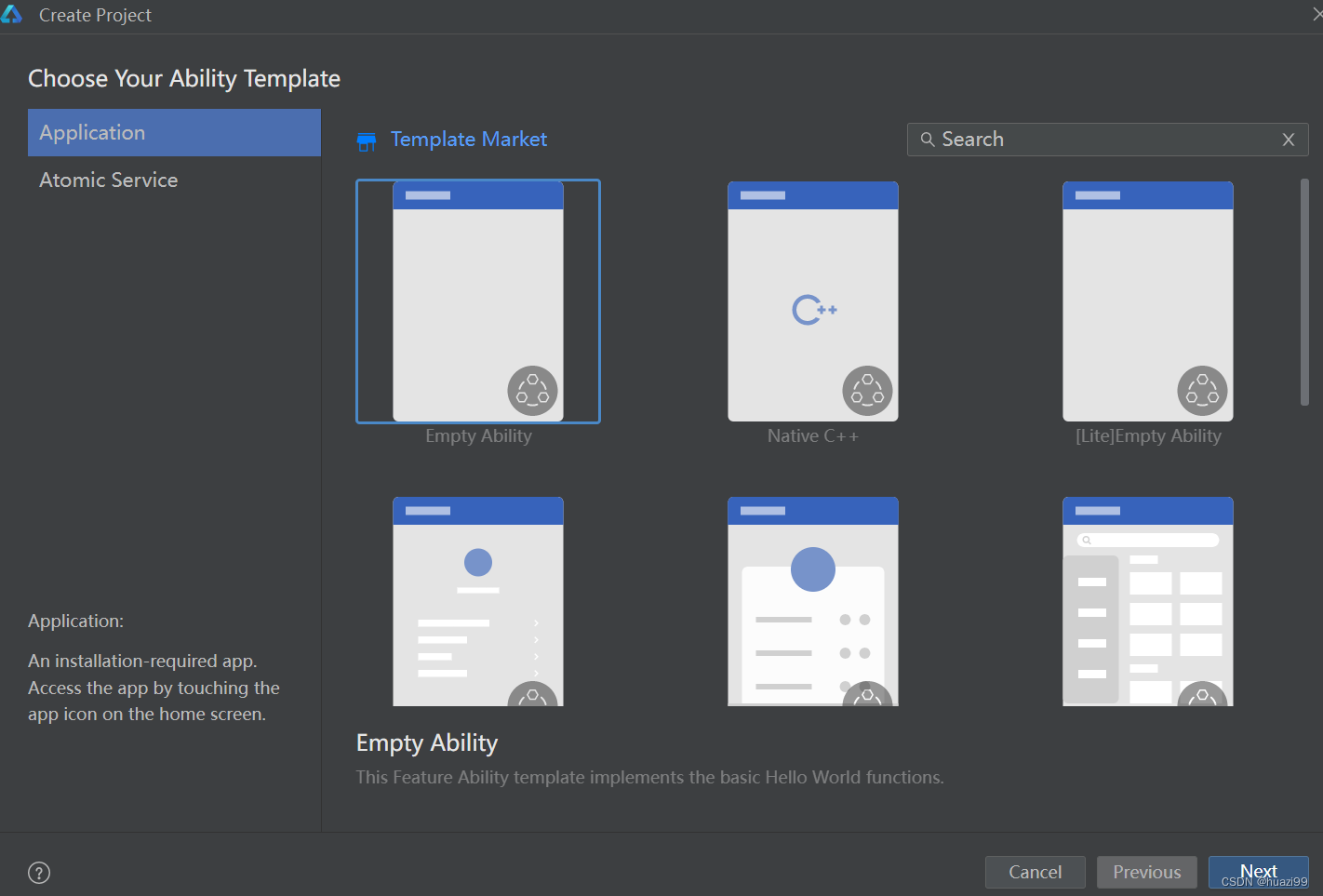
选择对应模板,可选择第一个默认
给定应用程序名称
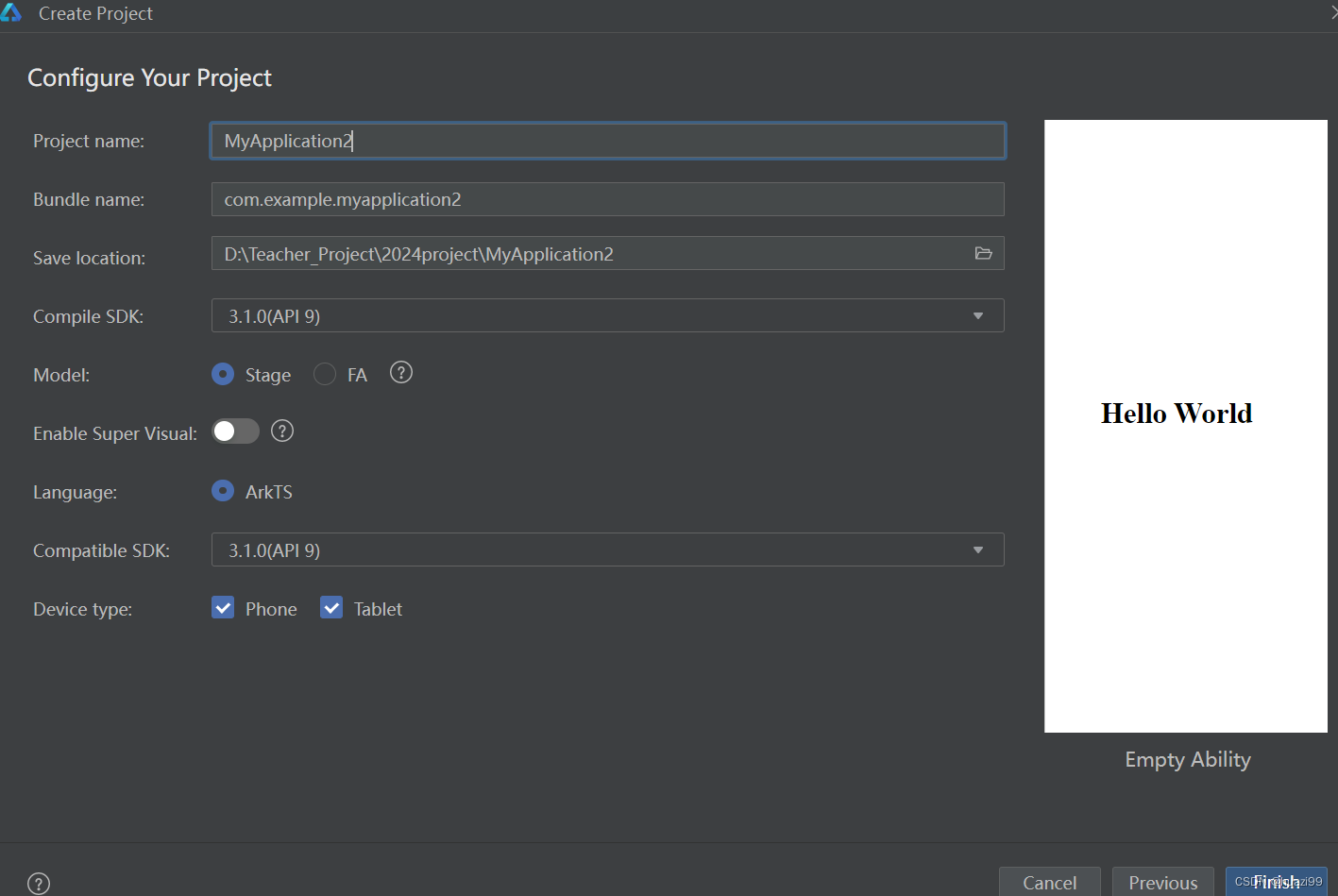
点击finish,进入代码界面,同时启动程序
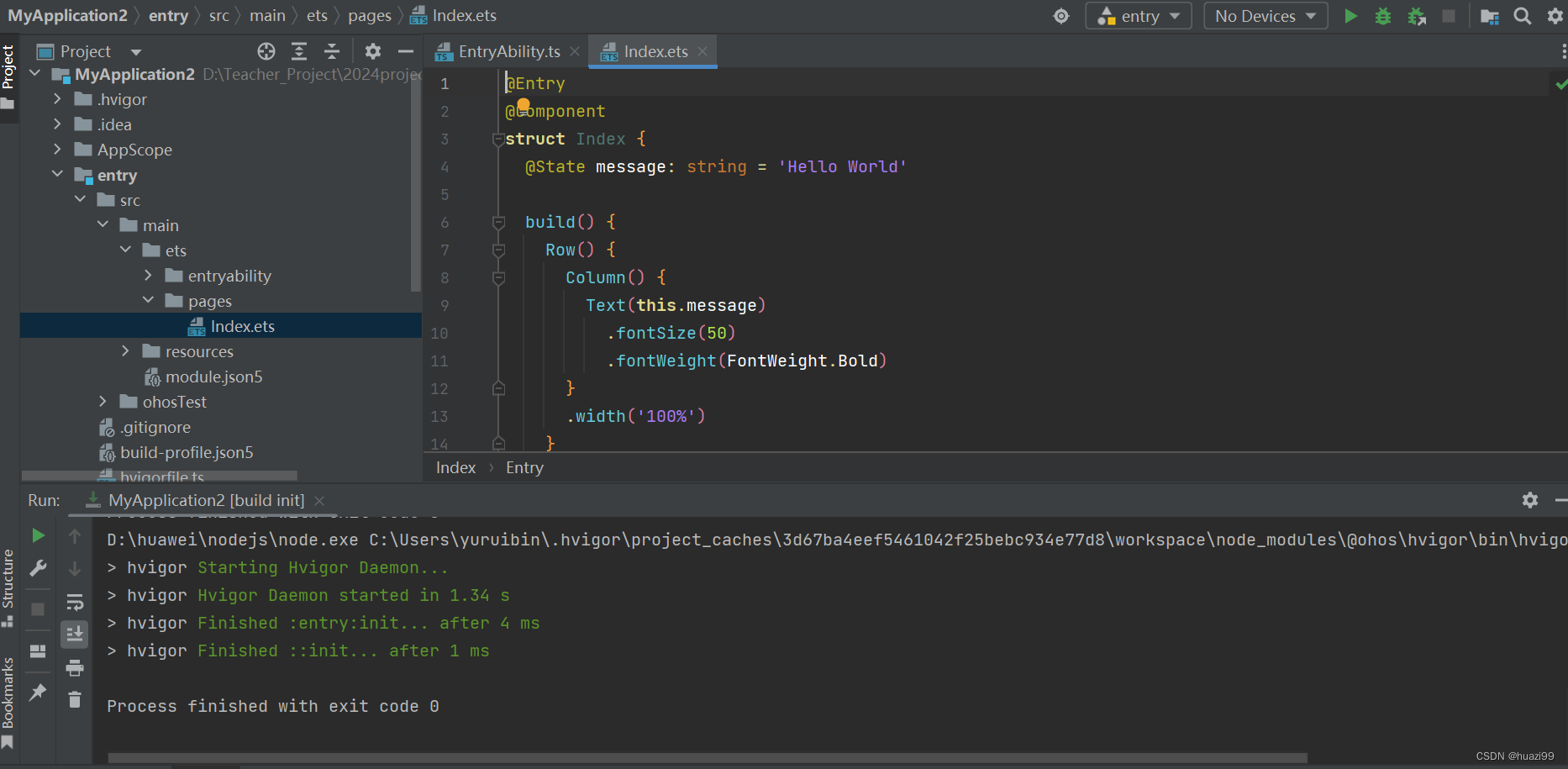
点击右侧 preview 预览

5、模拟器安装
Tools–>Device Manager
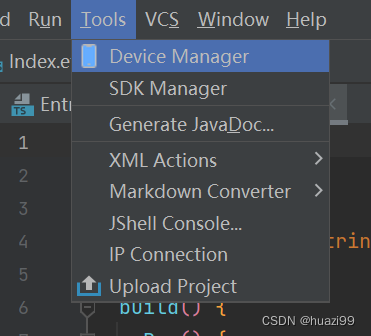
弹出窗口,点击 install
一路默认安装即可,会耗时
安装成功后,会出现模拟器配置界面
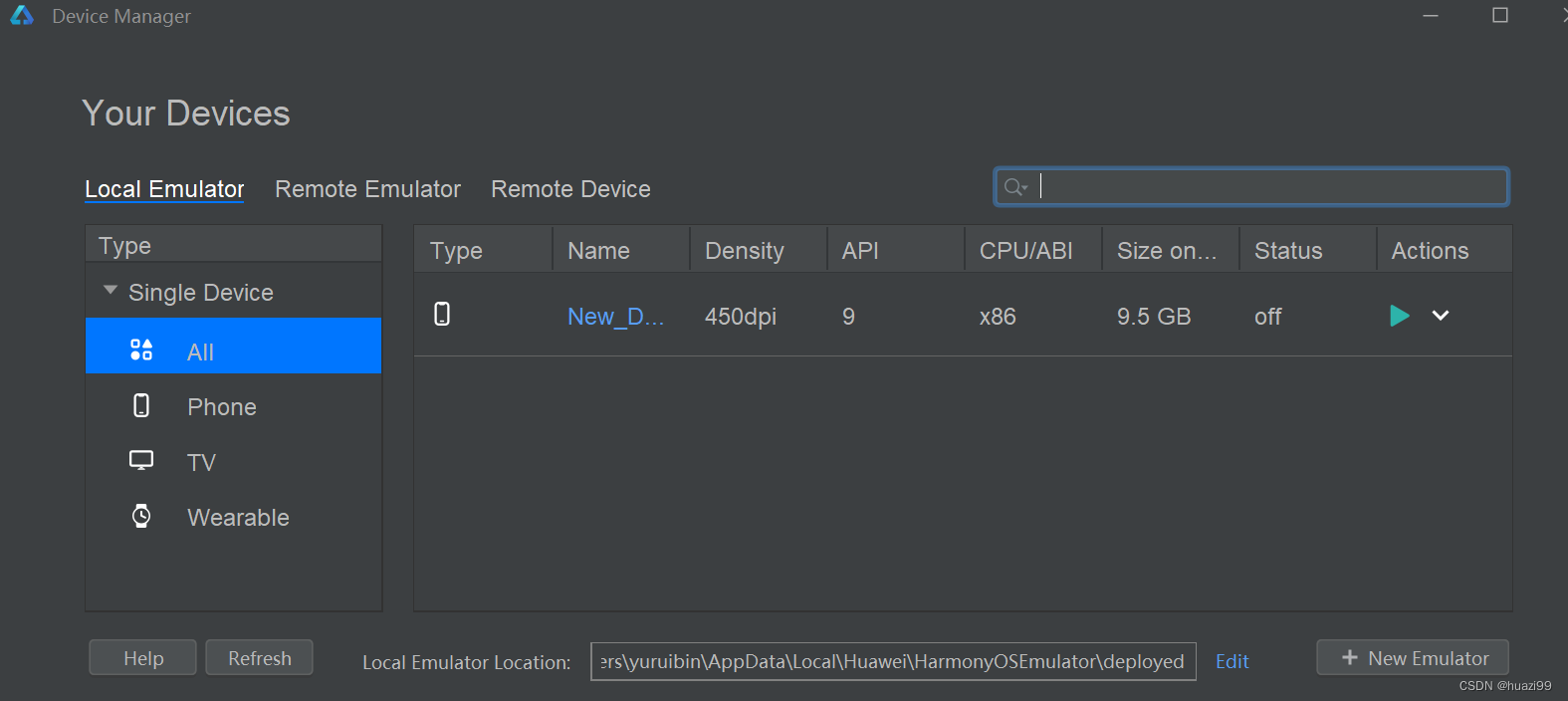
点绿色启动按钮
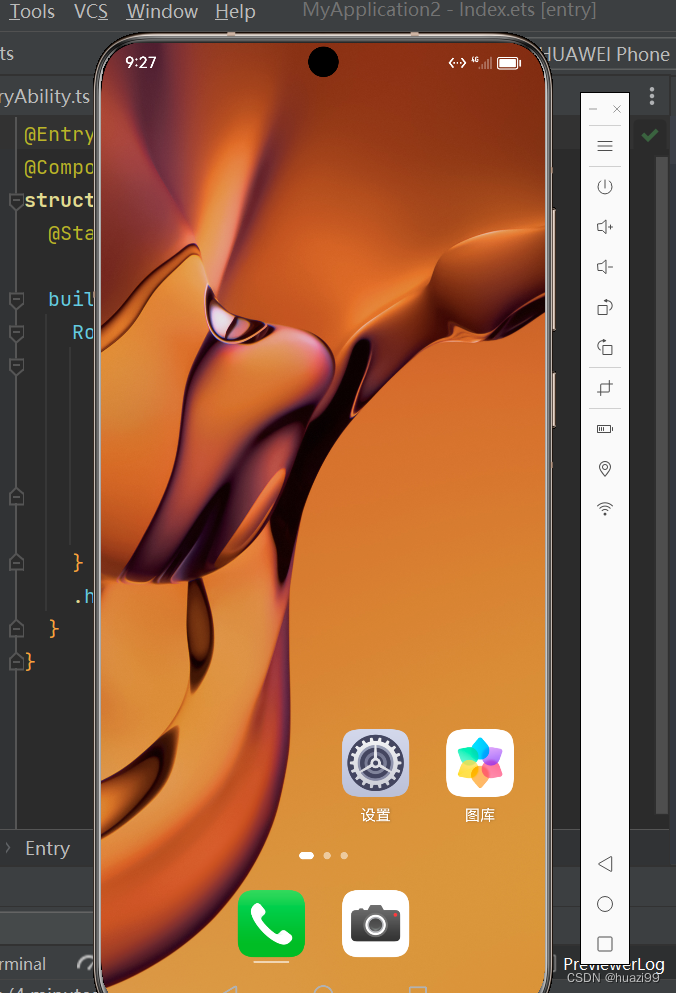
菜单栏,运行到模拟器

运行成功界面

文章来源:https://blog.csdn.net/huazi99/article/details/135665171
本文来自互联网用户投稿,该文观点仅代表作者本人,不代表本站立场。本站仅提供信息存储空间服务,不拥有所有权,不承担相关法律责任。 如若内容造成侵权/违法违规/事实不符,请联系我的编程经验分享网邮箱:chenni525@qq.com进行投诉反馈,一经查实,立即删除!
本文来自互联网用户投稿,该文观点仅代表作者本人,不代表本站立场。本站仅提供信息存储空间服务,不拥有所有权,不承担相关法律责任。 如若内容造成侵权/违法违规/事实不符,请联系我的编程经验分享网邮箱:chenni525@qq.com进行投诉反馈,一经查实,立即删除!